Invitación vía correo electrónico
Paso 1
Recibirás en tu correo la invitación para la reunión en Teams. Al abrirlo, aparecerá la calendarización de la reunión y en la parte inferior encontrarás el ID de la reunión, código de acceso, enlace para descargar Teams y el acceso directo desde la Web.
Da clic en el enlace que dice “Haga clic aquí para unirse a la reunión” para ingresar a otro menú de accesos a la reunión.
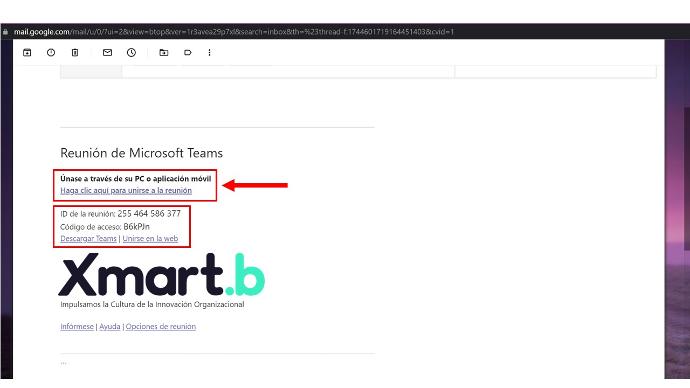
Paso 2
Una vez abierto el enlace, te aparecerán 3 opciones para poder ingresar a la reunión:
- Opción 1: en caso de que no tengas la app de Teams en tu computadora.
- Opción 2: para poder continuar en el explorador.
- Opción 3: para abrir Teams en caso de que ya lo tengas instalado.
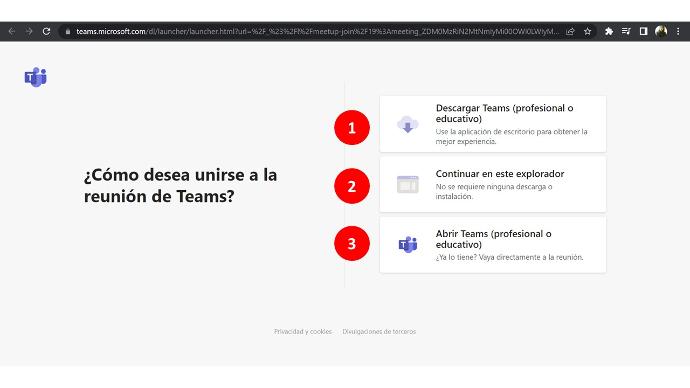
Ingreso desde opción 1: Descargar Teams (profesional o educativo)
Paso 1
En caso de que no tengas descargado Teams en tu computadora, deberás dar clic en la opción 1 que dice “Descargar Teams (profesional o educativo).
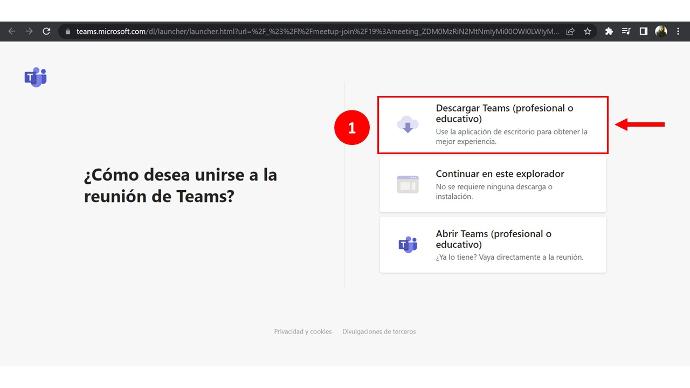
Paso 2
La descarga del archivo aparecerá en la parte inferior. Una vez que se descargue deberás dar clic en la flecha que está del lado derecho del archivo y posteriormente dar clic en “Abrir”.
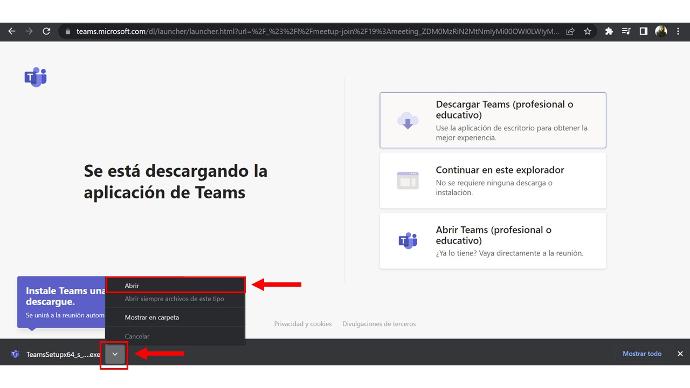
Paso 3
Al abrir el archivo, este comenzará a instalarse. Al finalizar la instalación, te enviará automáticamente a una pantalla de Teams mediante la cual podrás unirte a la reunión dando clic en “Unirse ahora”.
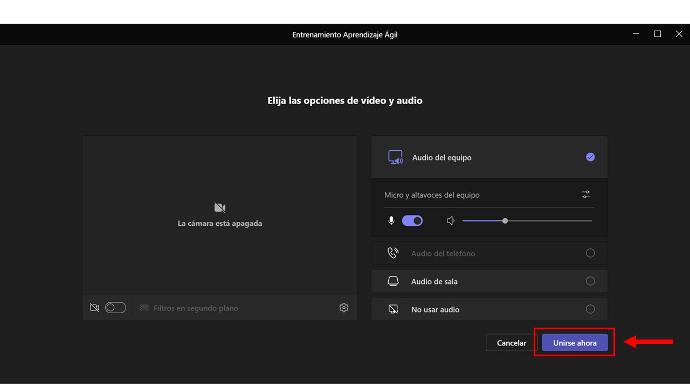
Ingreso desde 0pción 2: Continuar en este explorador
Paso 1
En caso de que no quieras descargar la app de Teams, podrás unirte a la reunión directo desde el explorador dando clic en la opción 2 que dice “Continuar en este explorador”.
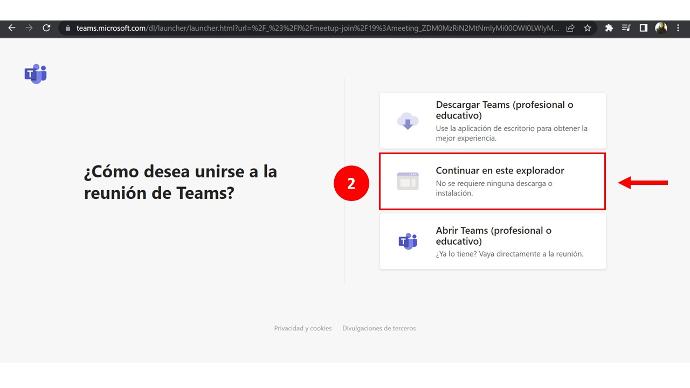
Paso 2
Te direccionarás a una pantalla de Teams dentro del explorador en donde se te pedirá permiso para prender la cámara de tu computadora y utilizar el audio, por lo que deberás dar clic en “Permitir”.
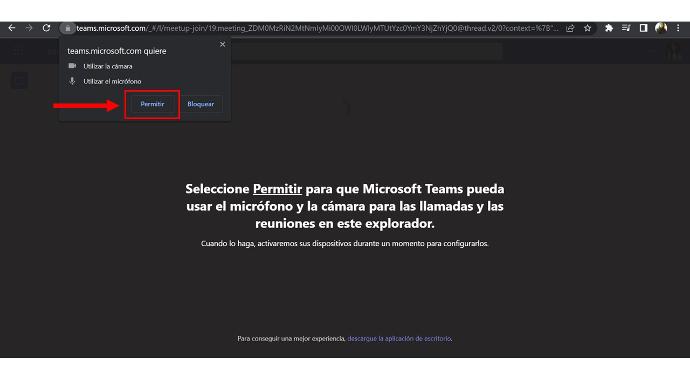
Paso 3
Posteriormente se abrirá la pantalla de Teams mediante la cual podrás unirte a la reunión al dar clic en “Unirme ahora”.
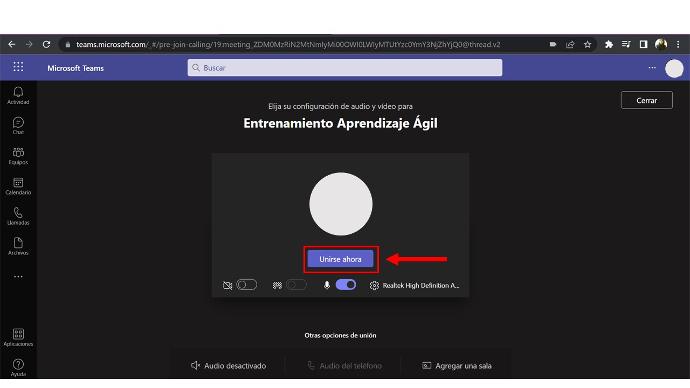
Ingreso desde opción 3: Abrir Teams (profesional o educativo)
Paso 1
En caso de que ya tengas instalada la app de Teams en tu computadora, deberás dar clic en la opción 3 que dice “Abrir Teams (profesional o educativo)”.
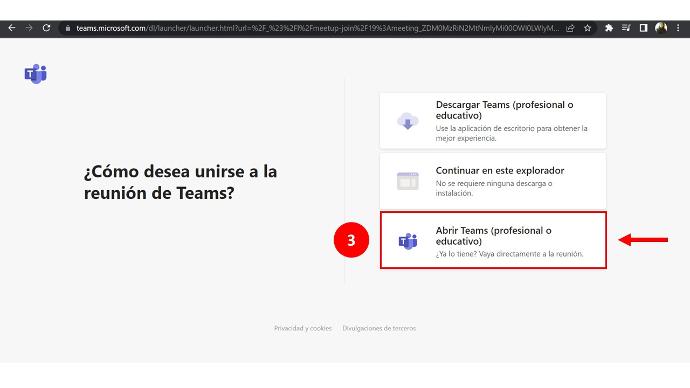
Paso 2
Posteriormente se te pedirá permiso para poder abrir el Teams desde la app en la computadora, deberas de dar clic en “Abrir Microsoft Teams”.
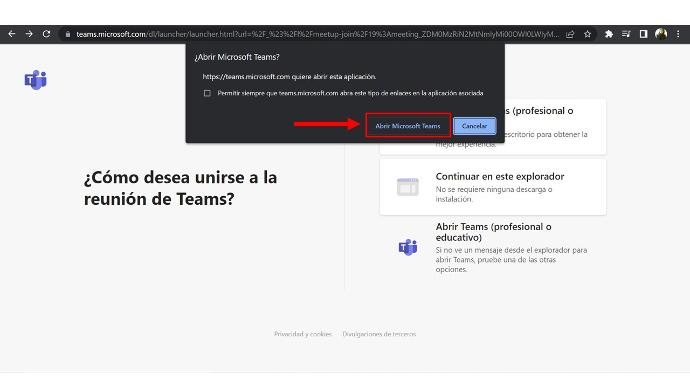
Paso 3
Posteriormente se abrirá la pantalla de Teams mediante la cual podrás unirte a la reunión al dar clic en “Unirme ahora”.
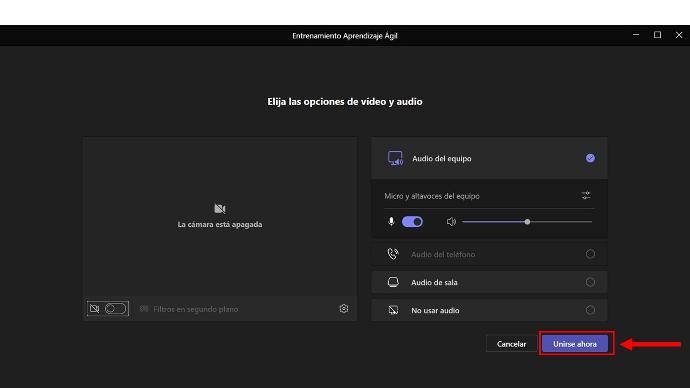
Problemas técnicos
En caso de que tengas problemas de uso en Teams, puedes consultar el siguiente enlace: Solucionar problemas
